
发布时间:2023-06-02 来源:win7旗舰版 浏览量:
|
随着电脑硬件和软件的不断升级,微软的Windows也在不断升级,从架构的16位、16+32位混合版(Windows9x)、32位再到64位, 系统版本从最初的Windows 1.0 到大家熟知的Windows 95、Windows 98、Windows ME、Windows 2000、Windows 2003、Windows XP、Windows Vista、Windows 7、Windows 8、Windows 8.1、Windows 10 和 Windows Server服务器企业级操作系统,不断持续更新,微软一直在致力于Windows操作系统的开发和完善。现在最新的正式版本是Windows 10。 XP系统下的控制面板功能的强大我想用过电脑的都深有体会,我们可以通过windows控制面板实现设置声音、电源选项、添加/删除程序等功能。不过,最近却有些XP系统用户反映自己在打开控制面板时,遇到了无法打开的问题,这该怎么办呢?无法打开控制面板可不是件好事,需尽快解决。下面,小编就向大家分享Xp系统下打不开控制面板问题的两种解决方法。 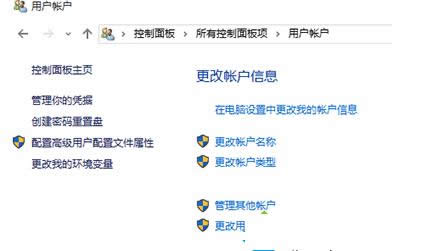 问题分析: 出现这种问题,主要是组策略中启用了“禁止访问控制面板”功能,我们只要对其关闭即可打开控制面板。 方法一: 1、在XP中打开“开始”菜单选择“运行”选项,或者使用快捷键“Win+R”调出运行窗口,然后输入“gpedit.msc”,按回车键或确定。 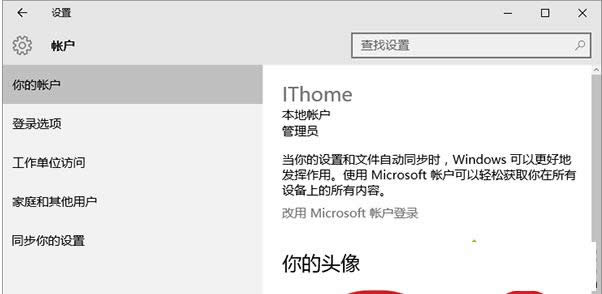 2、打开组策略窗口后,在左侧菜单中依次展开“用户配置”>“管理模板”>“控制面板”选项,在右侧列表中双击打开“控制面板”(如下图所示)。 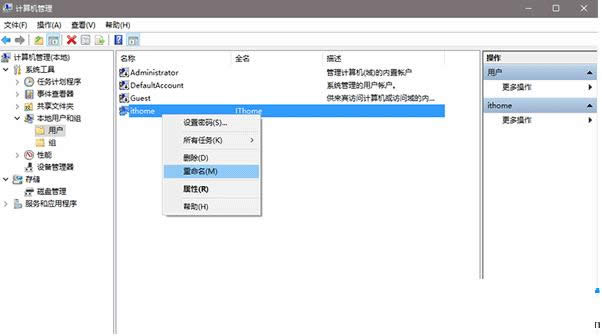 3、然后鼠标双击打开“禁止访问‘控制面板’”选项(如下图所示)。 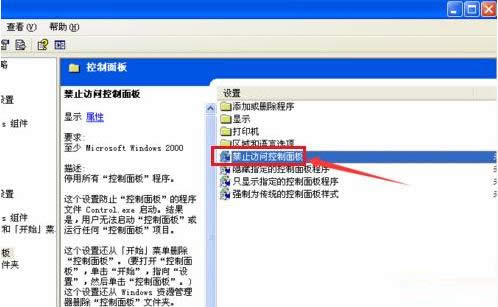 4、打开禁止访问控制面板属性窗口后,在设置选项卡中选择“未配置”状态,最后点击确定就可以。 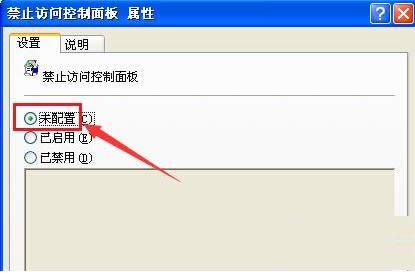 方法二: 如果用户觉得组策略设置会比较麻烦的话,可以看看借助命令来设置。 使用方法一的第一个步骤打开“运行”窗口,并输入“cmd”命令按确定或回车键,打开命令提示符窗口后,并在窗口中分别输入以下两组命令并按确定: 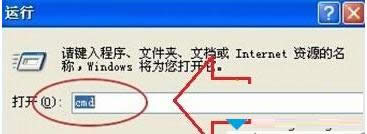 for %i in (%windir%/system32/*.dll) do regsvr32.exe /s %i,按键盘回车键。 for %i in (%windir%/system32/*.ocx) do regsvr32.exe /s %i,再按键盘回车键。 以上就是Xp系统下打不开控制面板问题的两种解决方法,更多有关系统问题尽在小鱼一键重装系统官网。 Microsoft Windows,是美国微软公司研发的一套操作系统,它问世于1985年,起初仅仅是Microsoft-DOS模拟环境,后续的系统版本由于微软不断的更新升级,不但易用,也慢慢的成为家家户户人们最喜爱的操作系统。
|
对于急性子的游戏党来说,开启WinXp系统时,系统总会在开机页面停留大约三秒的时间,虽然只有短短3
故障恢复控制台,也许有一部分XP系统用户未曾听过吧,其实,在每一系统上,都是具备故障恢复控制台的,
我们在使用XP系统时,一般情况下,只有将U盘或移动存储设备插入电脑后在“我的电
不少XP系统用户升级到WindowsXP SP3后,发现电脑运行速度反而变慢了很多,玩游戏,看电影